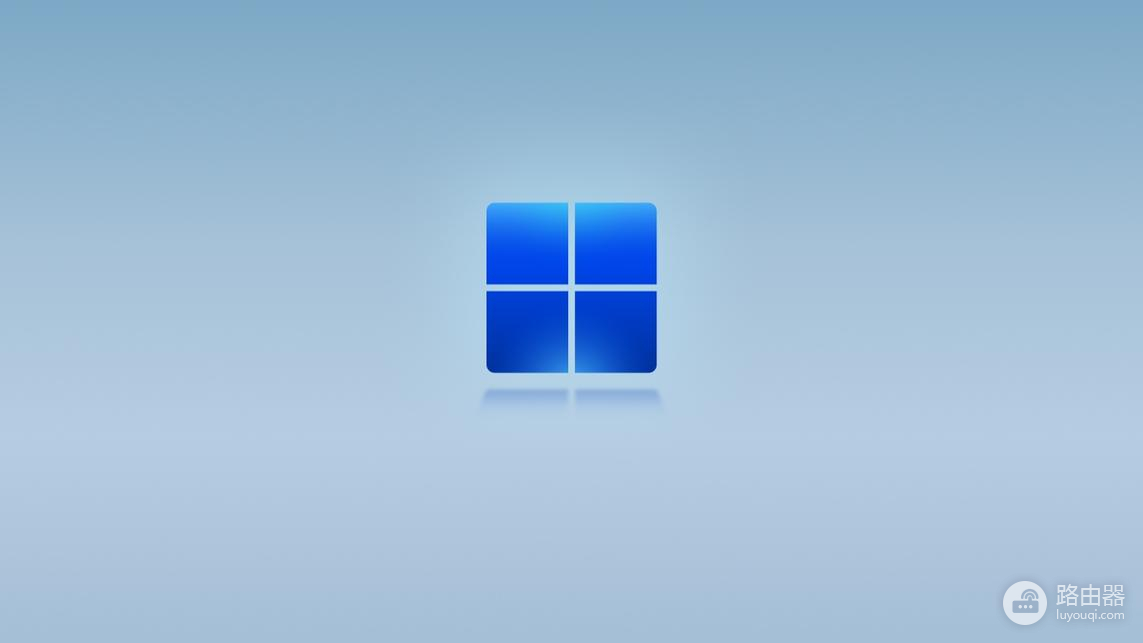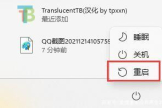win11网卡驱动如何卸载
win11网卡驱动如何卸载这个问题一直困扰着许多新手用户,常常不知道如何解决,这个问题的原因是什么,很多小伙伴都不清楚,路由器小编为此给大家整理关于win11网卡驱动如何卸载详细教程,感兴趣的快来看看吧。
以下是卸载网卡驱动的教程:
1. 打开“控制面板”。可以通过在Windows搜索栏中输入“控制面板”来找到并打开它。
2. 在“控制面板”中,找到并点击“设备管理器”。这将打开设备管理器窗口。
3. 在设备管理器窗口中,展开“网络适配器”选项。这将显示计算机上安装的所有网卡驱动。
4. 在网卡驱动列表中,找到您要卸载的网卡驱动。右键点击该网卡驱动,并选择“卸载设备”选项。
5. 在弹出的对话框中,选择“删除驱动程序软件”选项,然后点击“确定”按钮。这将开始卸载网卡驱动。
6. 等待一段时间,直到卸载过程完成。一旦完成,您将看到网卡驱动从设备管理器中消失。
7. 最后,重新启动计算机。计算机重新启动后,将会自动安装默认的网卡驱动。
请注意,在卸载网卡驱动之前,请确保您有其他的网络连接方式,以免卸载驱动后无法连接到互联网。如果您不确定如何重新安装网卡驱动,可以访问网卡制造商的官方网站来下载并安装最新的网卡驱动程序。